Navidezni zvočni kabel je preprost način za snemanje zvoka iz računalnika

- 5004
- 558
- Omar Watsica
Če potrebujete snemanje zvoka, reproduciranega v računalniku ali prenosniku.
Vendar se na nekateri opremi zgodi, da danih metod ni mogoče uporabiti. V tem primeru lahko uporabite VB Audio Virtual Audio Cable (VB -CABLE) - brezplačen program, ki nastavi virtualne zvočne naprave, ki vam omogočajo zapisovanje zvoka, reproduciranega v računalniku v prihodnosti.
Namestitev in uporaba virtualne zvočne naprave VB-Cable
Navidezni zvočni kabel je zelo enostaven za uporabo, če veste, kje v sistemu ali programu, ki ga uporabljate za snemanje, snemanje naprav (mikrofon) in predvajanje sta konfigurirana.
Opomba: Obstaja še en podoben program, ki se imenuje tudi virtualni zvočni kabel, naprednejši, vendar plačan, to omenim, da ni zmede: to je brezplačna različica virtualnega kabla VB-Audio, ki se šteje za tukaj.
Koraki za namestitev programa v sistemu Windows 10, 8.1 in Windows 7 bosta naslednja
- Najprej boste morali prenesti virtualni zvočni kabel s uradnega spletnega mesta https: // www.VB-Audio.Com/kabel/indeks.htm in razpakirajte arhiv.
- Po tem začnite (ne pozabite skrbniku v imenu) datoteke Vbcable_seetup_x64.Exe (za 64-bitna okna) oz Vbcable_seetup.Exe (za 32-bitni).

- Pritisnite gumb Namestitev gonilnika.
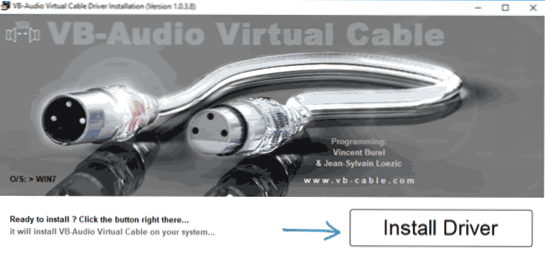
- Potrdite namestitev gonilnika in v naslednjem oknu kliknite V redu.
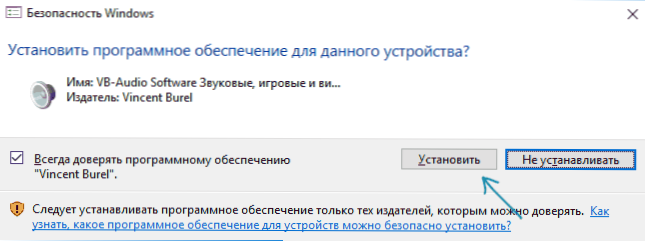
- Ponudili vam bodo ponovni zagon računalnika - to je po vaši presoji, v mojem testu je delovalo brez ponovnega zagona.
Na tem virtualnem zvočnem kablu je nameščen v računalniku (če imate v tistem trenutku zvok, se ne bojte, samo spremenite napravo za razmnoževanje privzeto v zvočnih parametrih) in ga lahko uporabite za snemanje reproduciranega zvoka.
Za to:
- Pojdite na seznam predvajalnih naprav (v sistemu Windows 7 in 8.1 - Z desno miškino tipko kliknite ikono zvočnika - naprave za predvajanje. V sistemu Windows 10 lahko za to kliknete gumb miške glede na ikono zvočnika v območju obvestila, izberete "zvoke" in nato pojdite na zavihek "Reproduction").
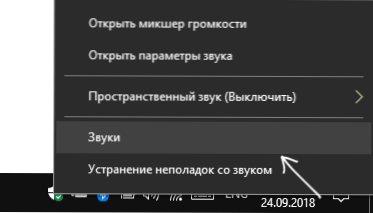
- Pritisnite desni gumb miške glede na vhodno točko kabla in izberite "Uporaba privzeto".
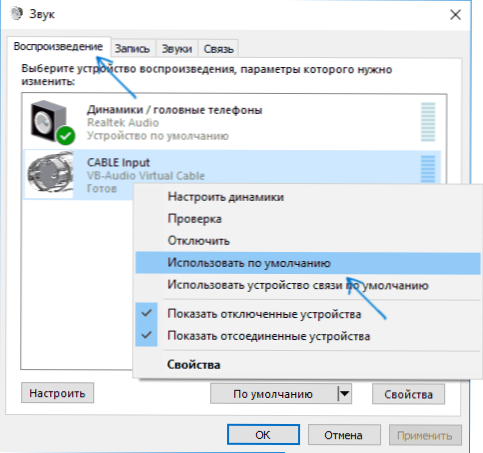
- Po tem namestite kabelski izhod kot privzeto snemalno napravo (na zavihku snemanja) ali izberite to napravo kot mikrofon v programu za snemanje zvoka.
Zdaj se bodo zvoki, reproducirani v programih. Vendar obstaja ena pomanjkljivost: med tem ne boste slišali, kaj pišete.e. Zvok namesto zvočnikov ali slušalk bo usmerjen v virtualno snemalno napravo).
Če želite odstraniti virtualno napravo, pojdite na nadzorno ploščo - programe in komponente, izbrišite VB -cable in znova zaženite računalnik.
Isti razvijalec ima bolj zapleteno brezplačno programsko opremo za delo z zvokom, ki je primerna, tudi za snemanje zvoka iz računalnika (vključno z več viri hkrati, z možnostjo hkratnega poslušanja) - Voicemeeter.
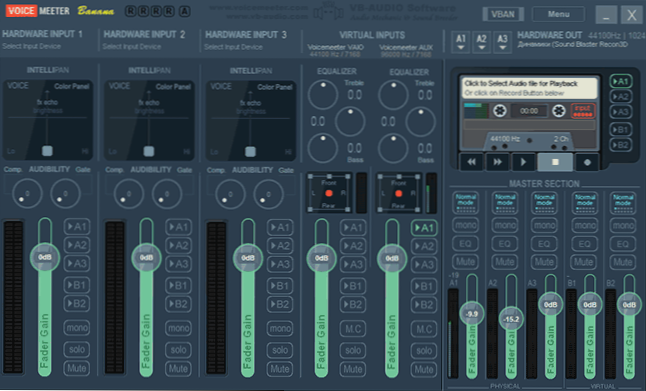
Če vam ni težko razumeti angleškega vmesnika in kontrolnih točk, preberite potrdilo - priporočam, da poskusite.

